WPS Word復制粘貼后保持原格式的方法教程
wps文檔是一款用戶眾多的文字處理軟件,在其中我們可以使用各種非常方便快捷的功能對文本內容進行專業化的編輯處理。有時候我們在進行辦公時會需要進行復制粘貼操作,在進行粘貼時我們可以選擇想要的粘貼方式,比如我們可以設置保持原格式不變進行粘貼wps復制粘貼后如何保持原格式,也可以設置只粘貼文本不粘貼格式等等。如果我們希望在電腦版WPS文檔中設置復制粘貼后保持原格式不變,小伙伴們知道具體該如何進行操作嗎,其實操作方法有很多,小編這里為小伙伴們介紹三種比較簡單且常用的操作方法。接下來,小編就來和小伙伴們分享具體的操作步驟了,有需要或者是有興趣了解的小伙伴快來和小編一起往下看看吧!
操作步驟
第一步:點擊打開WPS文檔,選中需要復制粘貼的內容,按Ctrl+C鍵進行復制wps復制粘貼后如何保持原格式, 也可以右鍵點擊一下后在子選項中點擊“復制”;
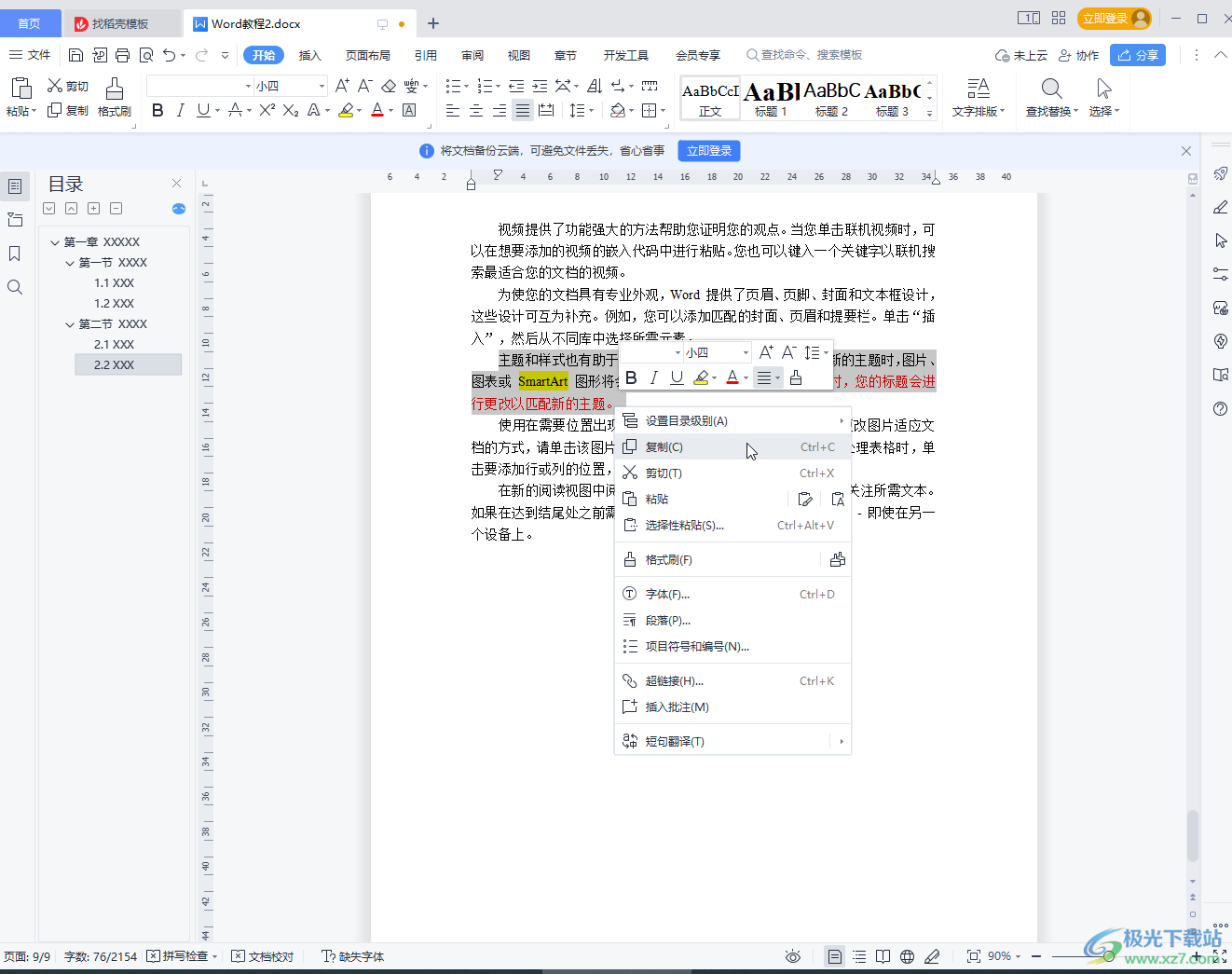
第二步:方法1.在需要的地方按Ctrl+V鍵進行粘貼,然后點擊自動出現的粘貼圖標后在子選項中點擊“保留源格式”就可以了;
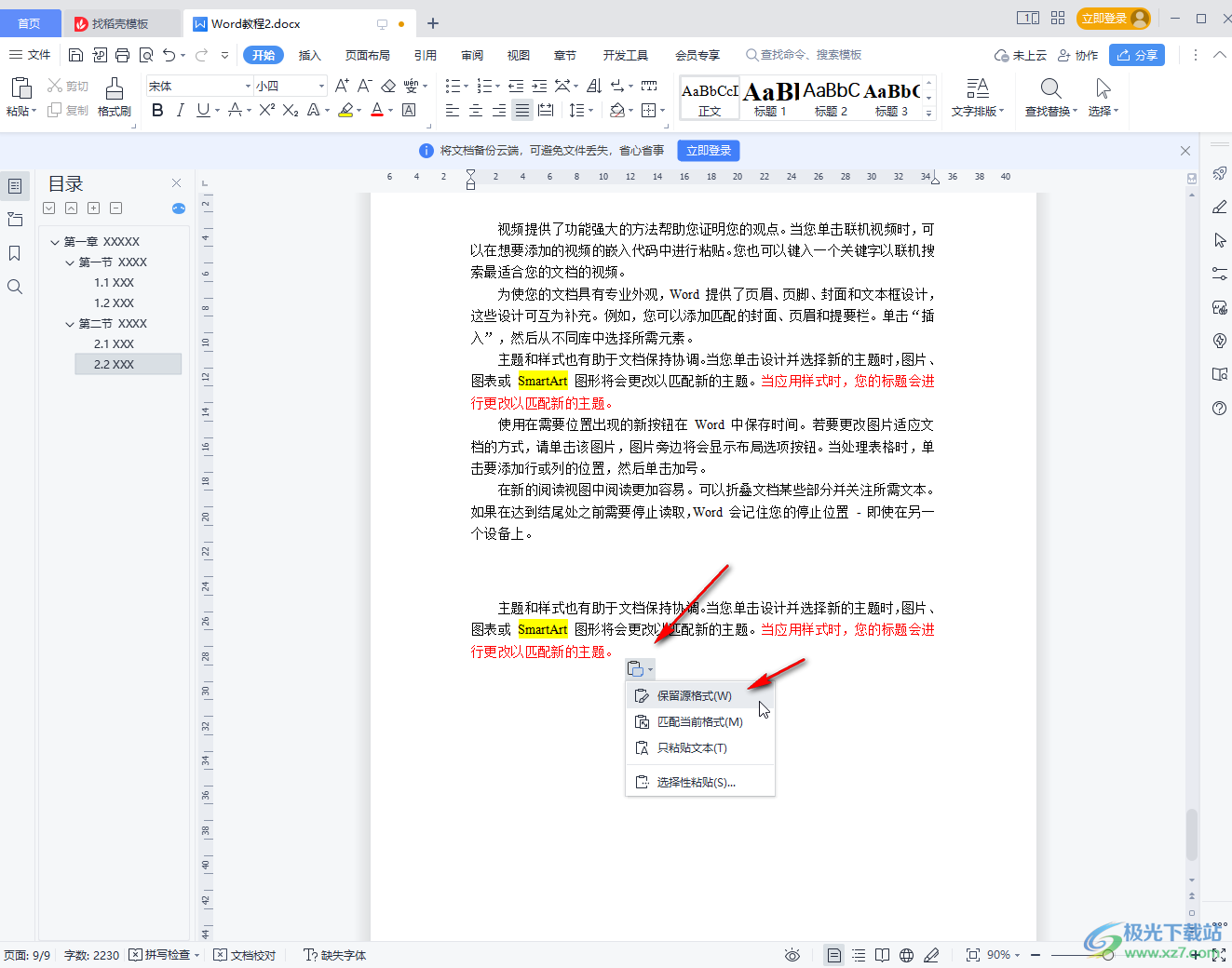
第三步:方法2.在需要粘貼的地方右鍵點擊一下并在子選項中選擇“保留源格式粘貼”圖標,或者點擊“選擇性粘貼”;
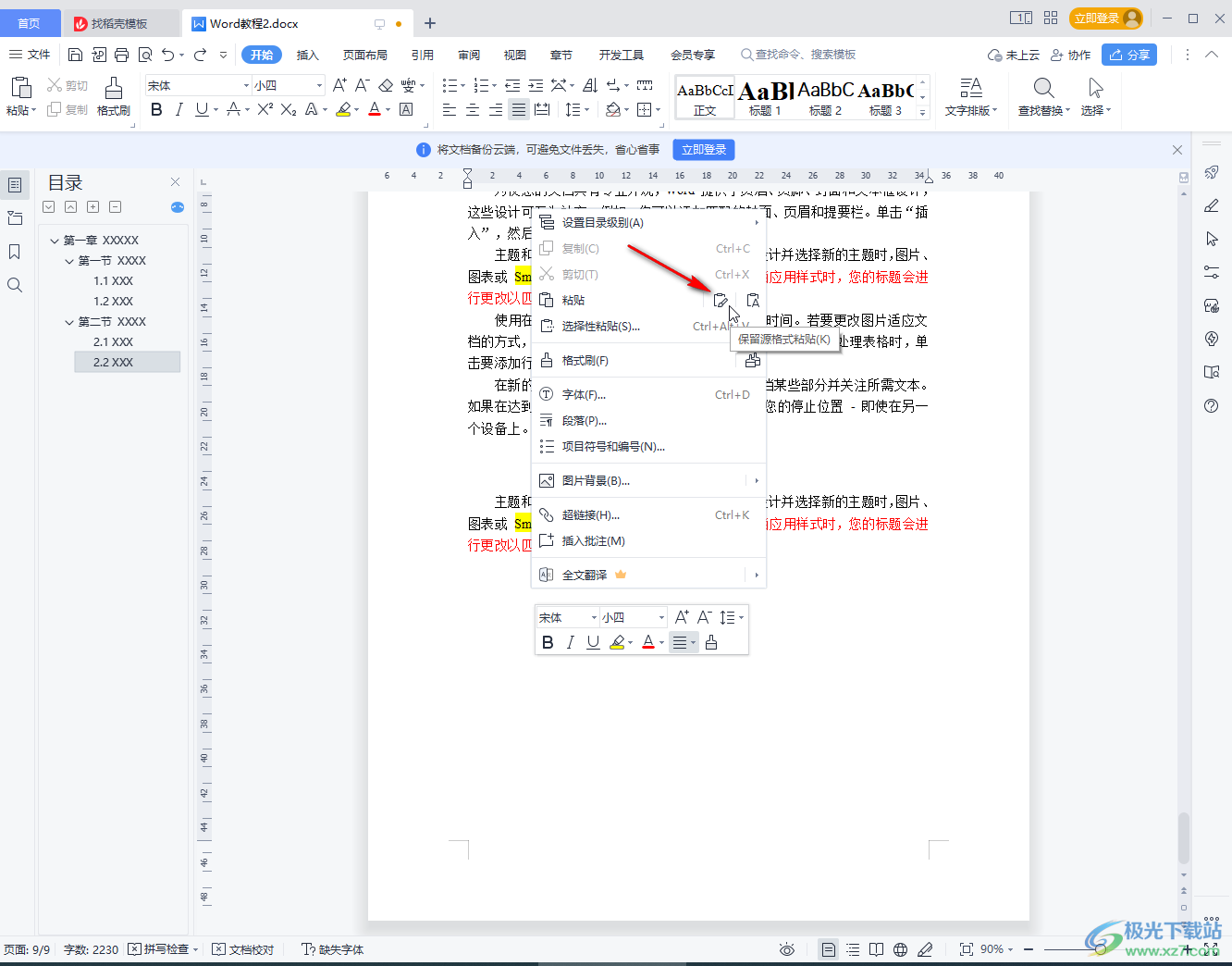
第四步:方法3.也可以在“開始”選項卡中點擊“粘貼”——“帶格式粘貼”或者“選擇性粘貼”;
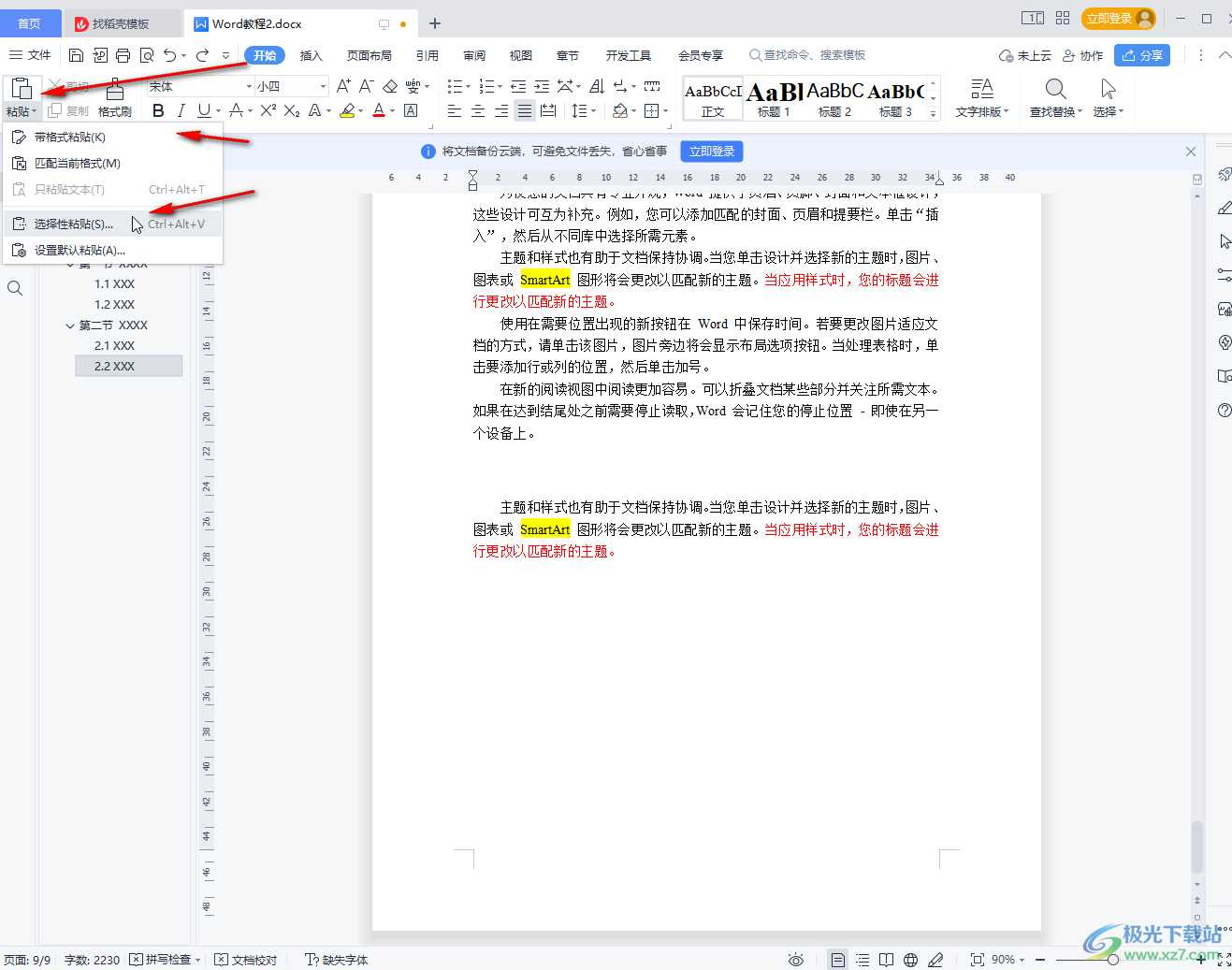
第五步:在“選擇性粘貼”窗口wps復制粘貼后如何保持原格式,點擊選擇“帶格式文本”并進行確定就可以了。
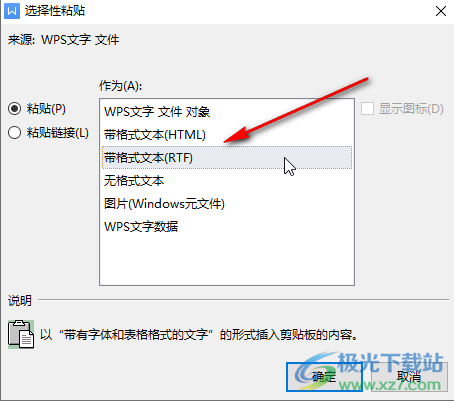
以上就是電腦版WPS文檔中設置復制粘貼后保持原格式的方法教程的全部內容了。如果我們進行需要設置保持原格式粘貼,我們就可以在“開始”選項卡中點擊“粘貼”按鈕的下拉箭頭后在子選項中點擊“設置默認格式”,然后在打開的窗口中將保持源格式粘貼設置為默認粘貼方式。
wps 版69.90 MB / v11.1.0. 最新版
下載
免責聲明:本文系轉載,版權歸原作者所有;旨在傳遞信息,不代表本站的觀點和立場和對其真實性負責。如需轉載,請聯系原作者。如果來源標注有誤或侵犯了您的合法權益或者其他問題不想在本站發布,來信即刪。
聲明:本站所有文章資源內容,如無特殊說明或標注,均為采集網絡資源。如若本站內容侵犯了原著者的合法權益,可聯系本站刪除。

